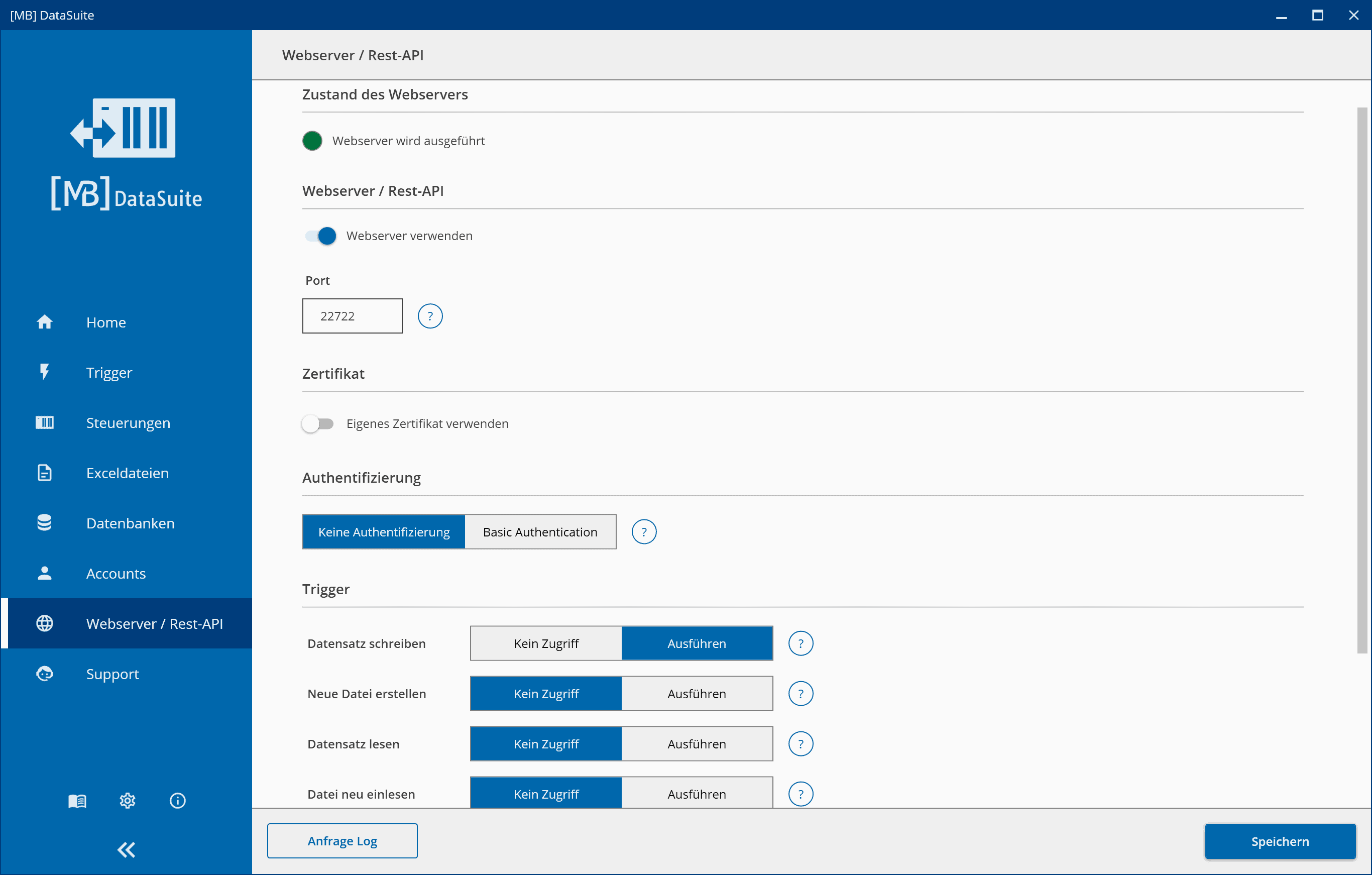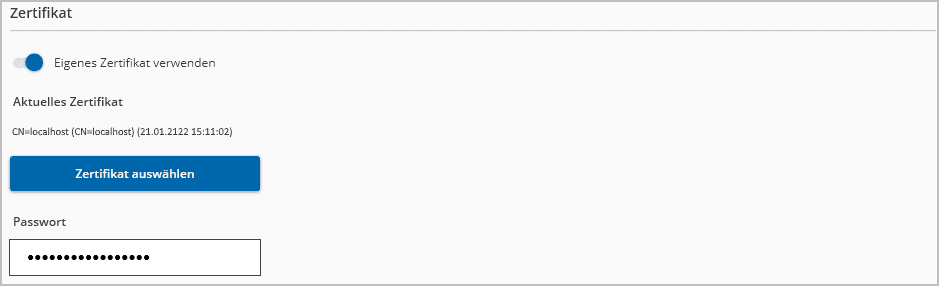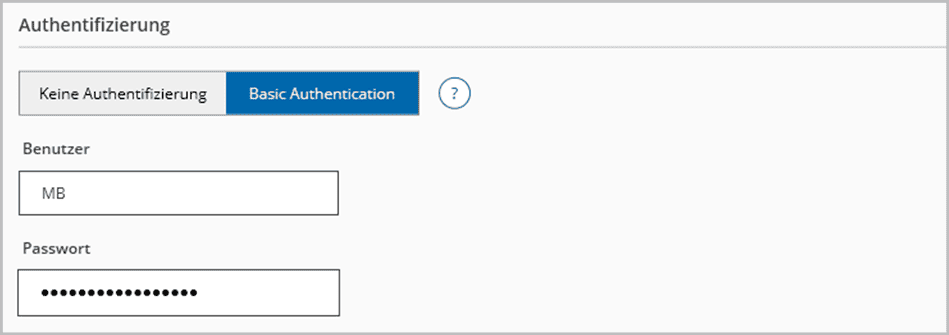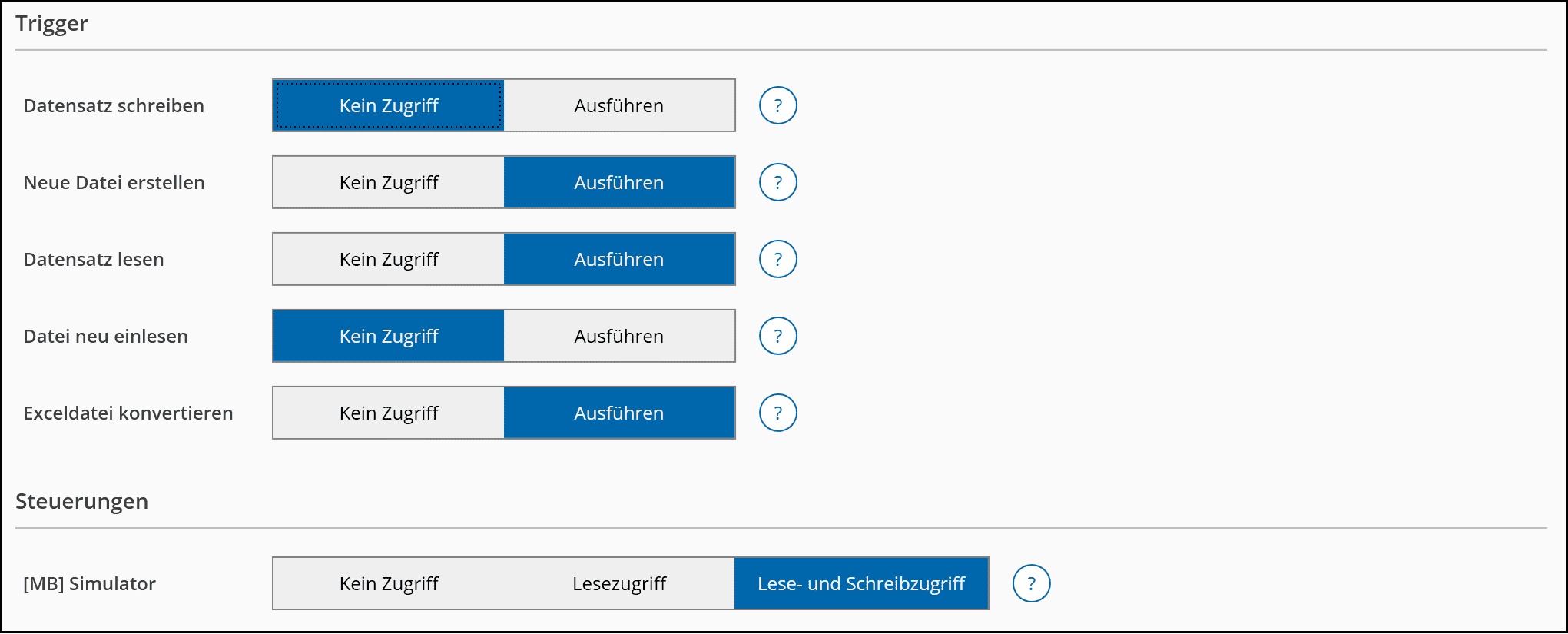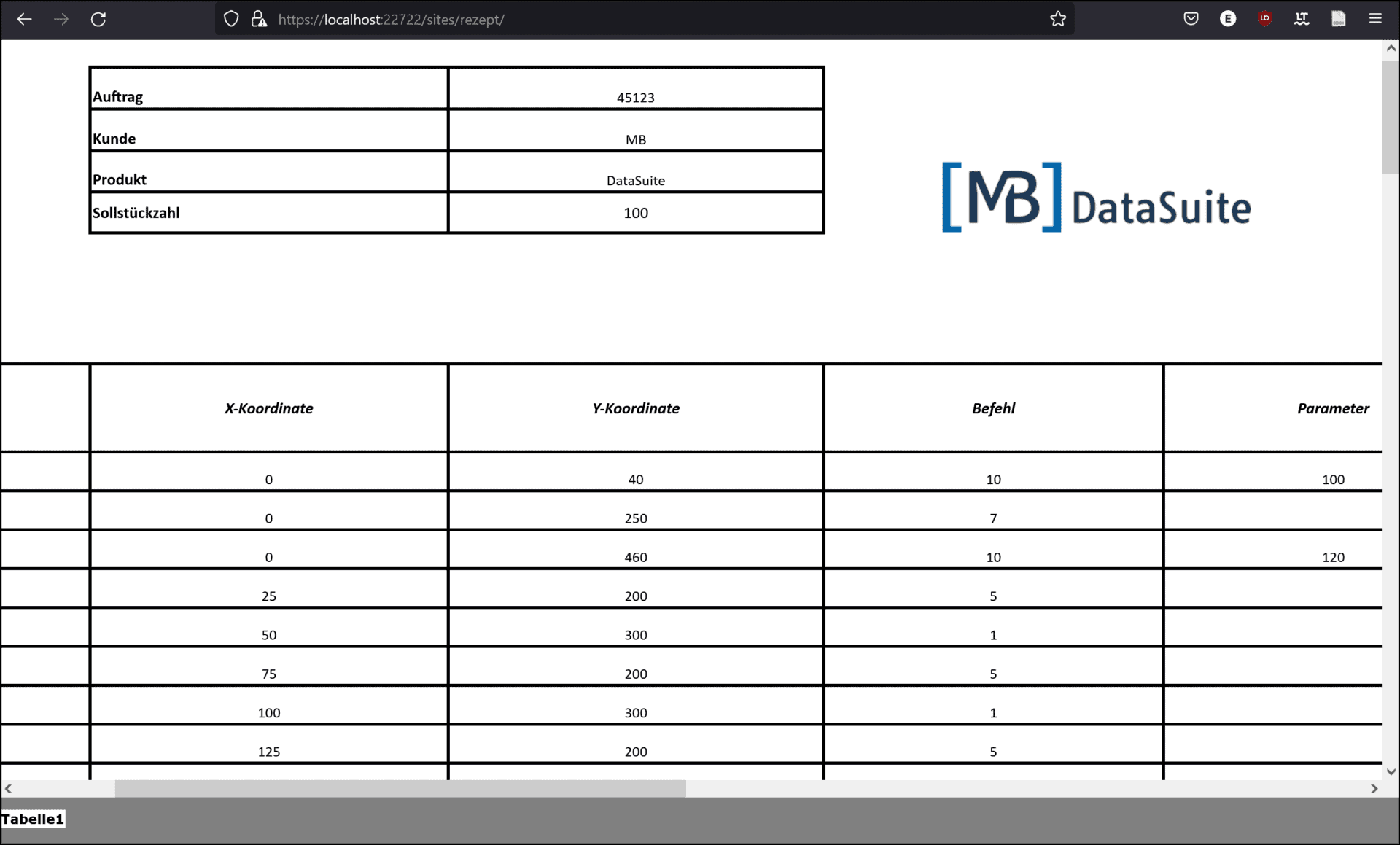Webserver konfigurieren und Maschinendaten aufrufen
Sie möchten Ihre Maschinendaten auf einem Webserver zentral bereitstellen? Wir haben eine einfache Lösung für Sie.
Wir zeigen Ihnen in diesem Artikel, wie Sie den integrierten Webserver der DataSuite aktivieren und konfigurieren können, um im Anschluss Zugriff auf Ihre Maschinendaten in Form von HTML-Webseiten zu erhalten.

Vorteile und Funktionen des integrierten Webservers
Wie funktioniert der integrierte Webserver überhaupt?
Wenn Sie Ihre Maschinendaten in HTML-Dateien umgewandelt haben, können diese ohne zusätzliche Software auf jedem Gerät mit einem Webbrowser geöffnet werden. Um diese Daten nicht umherschicken zu müssen, können Sie die HTML-Dateien einfach auf dem integrierten Webserver hochladen. Dadurch sind Dateien dann lokal über einen bestimmten Link aufrufbar.
Doch was ist ein Webserver überhaupt?
Was ist ein Webserver?
Ein Webserver, auch HTTP-Server genannt, wird für das Speichern von Webinhalten verwendet. Ein solcher Webserver vereinfacht und vereinheitlicht die Kommunikation im Web. Es ist im Prinzip eine Mischung aus Website und Anwendung, welche von außen bedient und aufgerufen werden kann. Da der Webserver in der DataSuite integriert ist, wird hier keine zusätzliche Software benötigt.
Der große Vorteil eines Webservers ist gute Erreichbarkeit Ihrer Daten und Software. Mit dem integrierten Webserver der DataSuite ist es Ihnen möglich, ganz einfach Maschinendaten in Form von HTML-Dateien hochzuladen, um diese lokal auf allen Geräten zugänglich zu machen. Gepaart mit dem Feature der Rest-API können Sie die DataSuite auf einem Industrie-PC ohne Software bedienen, zum Beispiel um einen Trigger auszuführen oder mit der SPS zu kommunizieren. Das spart Zeit und hilft Ihnen dabei, Ihre Daten übersichtlich an einem Ort zu speichern. Wie Sie die Rest-API verwenden, zeigen wir Ihnen in einem anderen Artikel.
So sind Sie nicht nur an keine Lizenzen gebunden, sondern können Ihre Daten von außen besser erreichbar auf dem integrierten Webserver bereitstellen. Das funktioniert einfach, schnell und ohne Kompromisse.
Sie können Ihre HTML-Dateien, die Sie mithilfe der DataSuite erzeugt haben, auch auf einem externen Webserver hochladen. Dazu benötigen Sie allerdings ein deutlich umfangreicheres Fachwissen, da dieser erst erstellt werden muss. Wie Sie einen externen Webserver erstellen und nutzen können, haben wir Ihnen in dem Artikel „Link folgt“ gezeigt.
Den integrierten Webserver richtig konfigurieren
Nun zeigen wir Ihnen, wie Sie den integrierten Webserver der DataSuite richtig konfigurieren können. Gehen Sie dazu zunächst links im Menü auf „Webserver und Rest-API“. Dieser Punkt wird nur angezeigt, wenn das entsprechende Feature in Ihrer Lizenz enthalten ist.
Webserver aktivieren und Port festlegen
Im oberen Bereich der Konfigurationsseite sehen Sie den aktuellen Status des Webservers. Darunter können Sie diesen aktivieren und den gewünschten Port eingeben. Beachten Sie, dass alle Änderungen erst nach dem Speichern wirksam werden. Haben Sie den Webserver einmal aktiviert, startet dieser automatisch bei jedem Start der DataSuite.
Verschlüsselung
Die Kommunikation mit dem Webserver und der Rest-API erfolgt immer verschlüsselt (HTTPS/SSL), eine unverschlüsselte Kommunikation (HTTP) ist nicht möglich.
Zur Verschlüsselung wird in der Standardkonfiguration ein selbst signiertes Zertifikat verwendet. Von einigen Browsern wird beim Öffnen der Webseite dann eine Warnung angezeigt, dass ein selbst signiertes Zertifikat verwendet wurde. Sie können diese Warnung entweder einfach bestätigen und die Webseite wird ganz normal geöffnet oder Sie importieren alternativ ein eigenes SSL Zertifikat.
Dazu wählen Sie die Zertifikatsdatei (z. B. *.pfx) aus und geben das Zertifikatspasswort ein. Zur Erstellung eines Zertifikats wenden Sie sich bitte an Ihre lokale IT-Abteilung.
Authentifizierung
Mit der Authentifizierung können Sie den Zugriff auf den Webserver und die Rest-API schützen. Im Prinzip geht es also darum, den Zugriff mit einem Benutzer und Passwort zu sichern.
An dieser Stelle haben Sie zwei Möglichkeiten:
• Keine Authentifizierung: Eine Verbindung kann ohne Authentifizierung
hergestellt werden.
• Basic Authentifikation: Für das Aufrufen von Webseiten und die Verwendung der
Rest API muss ein Benutzername und ein Passwort angegeben werden.
Benutzername und Passwort können Sie in den Einstellungen frei wählen.
Zugriff auf einzelne Ressourcen freigeben
Im letzten Abschnitt der Konfiguration können Sie den Zugriff auf einzelne Ressourcen (SPS-Verbindungen, Trigger) einstellen. Sie können den Zugriff mit einem einfachen Klick erteilen.
Sie können für jeden Trigger einzeln einstellen, ob dieser über die Rest-API gestartet werden kann.
Für jede SPS können Sie auswählen, ob die Variablenwerte gelesen werden können (Lesezugriff) oder ob auch in die SPS geschrieben werden darf (Lese- und Schreibzugriff).
Dies ermöglicht es Ihnen die DataSuite auch Remote von einem anderem PC oder auch aus einer anderen Software heraus zu bedienen.
Sollten Sie versuchen, über die Rest-API auf eine nicht freigegebene Ressource zuzugreifen, erhalten Sie den Fehlercode 403 (Forbidden).
Webseiten aufrufen
Nun zeigen wir Ihnen, wie Sie Ihre HTML-Webseiten, die Sie zuvor aus Exceldateien erzeugt haben, aufrufen können. Um das tun zu können, müssen Sie zuvor die umgewandelten Maschinendaten auf dem integrierten Webserver hochladen. Dort können Sie auch einen Namen (URL) für die Website festlegen.
Alle Webseiten sind immer unter folgendem Link zu erreichen:
https://localhost:22722/sites/{Name der Seite}
Wie Sie sehen, haben wir eine Exceldatei, welche Maschinendaten enthält, in eine HTML-Datei umgewandelt, die über den Browser erreichbar ist. Dadurch benötigen Sie keinerlei Software auf den Systemen, welche die Datei öffnen sollen.
Wir haben es Ihnen hier anhand eines Beispiels gezeigt, Sie können das Ganze jedoch mit Ihren echten Exceldateien nachmachen. Sie können diese Schritte beliebig oft wiederholen, um all Ihre Maschinendaten auf dem integrierten Webserver hochzuladen oder im Dateisystem zu speichern.
Weitere Funktionen der DataSuite und Kundensupport
Die DataSuite bietet noch zahlreiche weitere Funktionen, beispielsweise können Sie damit aus Maschinendaten PDF- oder Excel-Dokumente erzeugen und Maschinendaten automatisch in eine Datenbank schreiben. Artikel dazu finden Sie im Tech-Blog der DataSuite.
Viele weitere Informationen und Einstellmöglichkeiten finden Sie im Handbuch der DataSuite-Software, welches im Download enthalten ist. Dort sind detailreiche Anleitungen mit Screenshots zu finden.
Weitere Infos und Hilfestellung kostenlos von unseren Experten:
Telefon: +49 2742 72927 80
E-Mail: [email protected]
Fazit
Die DataSuite hilft Ihnen dabei die Lücke zwischen Produktion und Web zu schließen. Das Nutzen des lokalen oder eines externen Webservers gibt Ihnen die Möglichkeit ihre Maschinendaten einfacher und gezielter im Unternehmen verfügbar zu machen, ohne dabei auf andere Software-Lizenzen angewiesen zu sein.
Ähnliche Beiträge
Wie die DataSuite die Excel-Funktionen erweitert
Nicht nur Excel ist eine Bereicherung für DataSuite Nutzer, sondern auch die DataSuite erweitert die Funktionalität von Excel.
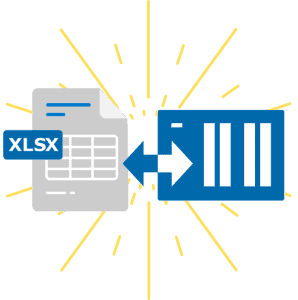
Die Stärke von Excel für Maschinendaten nutzen
Erfahren Sie hier die Stärken von Excel und wie Sie diese Funktionalität für als Power-Tool für Ihre Maschinendaten nutzen können.

Kundenbeispiel: PDF-Datei aus SPS drucken mit der DataSuite
Die Firma MSB GmbH kam mit einem Kundenprojekt auf uns zu. Welche Lösung wir geschaffen haben SPS-Daten auf ein Etikett zu drucken, erfahren Sie hier.
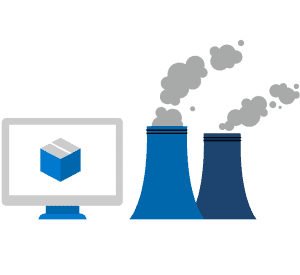
CO2 Emissionen pro Produktionsauftrag in Excel erfassen
Auch für Unternehmen ist der CO2 Footprint immer wichtiger. Wir erklären Ihnen in diesem Blog, wie Sie automatisiert den CO2 und Stromverbrauch von Ihren Maschinen erfassen.
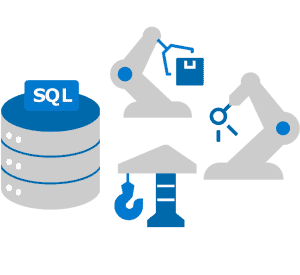
ERP Datenbanken (SQL) an Maschinenpark anbinden
Erfahren Sie, wie sie Ihr ERP-System an Ihre Maschinen und Anlagen binden. Tauschen Sie somit Auftragsdaten, Stückzahlen, Produktionszeiten und vieles mehr zwischen Datenbank und SPS aus.
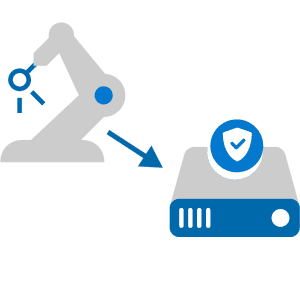
Daten Backup von Maschinen und Anlagen
Wie wichtig Backups von SPS-Daten sind, merkt man leider erst, wenn es zu spät ist und man bereits Einstellungen, Kalibrierwerte und viele andere Daten verloren hat. Lernen Sie, wie man Backups erstellt.